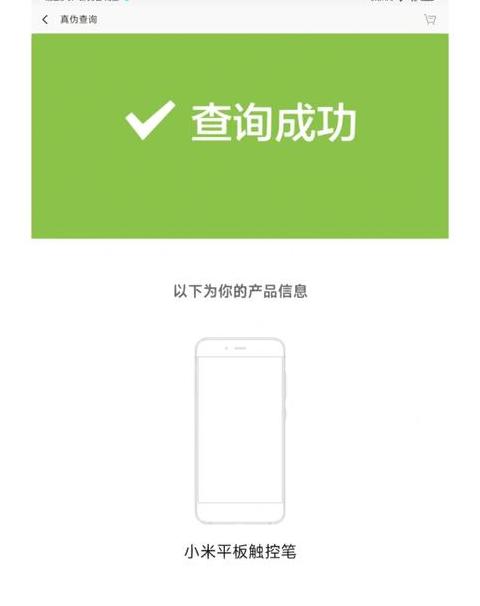.jpg)
.jpg)
1. 准备安装介质:
如果你的电脑有光盘驱动器,可以购买或制作Windows 10安装光盘。可以通过访问Microsoft官方网站下载工具来创建,地址是 [Microsoft Media Creation Tool](https://www.microsoft.com/en-us/software-download/windows10)。
如果你的电脑没有光盘驱动器,或者你更喜欢使用USB,可以用一个至少8GB大小、不含数据的U盘进行制作。同样使用上述Microsoft媒体创建工具制作启动USB。
2. 备份数据:
在开始重装之前,最好先备份电脑中的重要数据到外部存储设备,以防数据丢失。
3. 更改启动顺序:
插入制作好的安装介质,修改电脑的启动顺序。将安装介质设置为首先启动。这样在重启电脑时,会从光盘或U盘启动。
4. 系统安装:
重启电脑后,系统将从插入的安装年内启动。按照提示进行语言选择、输入产品密钥(如果有的话)、输入个人信息等步骤。
在没有多个Windows 10版本的条件下,按照提示选择创建一个新账户或使用某种方式(如Microsoft账户)进行登录。
在安装过程中,系统可能会提示你选择升级还是进行全新安装。如果你不希望保留任何现有的文件,应该选择全新安装。
5. 安装驱动和更新:
安装完成后,建议立刻访问Microsoft官网更新Windows 10操作系统到最新版本。
安装或更新必需的驱动程序,如显卡驱动、网卡驱动等。访问设备制造商的网站或使用驱动管理软件可以帮助你完成这一步骤。
请注意,请确保你的电脑連接到电源,并且在每一步都遵循屏幕上的指示,确保操作正确无误。如果在重装过程中遇到问题,可以先搜索解决方案或咨询专业人士意见。最后,确保你的安装介质、操作系统密钥和功能键(比如F2、F12等)设置正确,这都将有助于确保安装过程的顺利进行。

.jpg)